Як автоматично перевіряти орфографію в чаті Teams?

Дізнайтеся, як увімкнути автоматичне написання для виявлення помилок у чаті Microsoft Teams.
Днями ми отримали такий електронний лист:
Мені відомо про ваші підручники щодо форм Outlook , але цього разу я хотів використати наш новий веб-сайт Microsoft Teams, щоб опублікувати коротке опитування для команди. Є ідеї, як це зробити?
Дякую за запитання. У сьогоднішній публікації ми покажемо вам, як дуже легко визначити опитування та опублікувати його у вашому командному каналі, будь то приватний чи публічний.
Підручник складається з двох частин: ми почнемо з роботи над Microsoft Forms, щоб створити нову форму, а потім торкніться Microsoft Teams, щоб ми могли опублікувати його для команди та зібрати відгук.
Примітка. Ви можете використовувати сторонні рішення, такі як Polly, Survey Monkey або навіть Zoho Forms. Однак ми вважаємо, що рішення Microsoft Forms є надійним, добре інтегрованим і загалом краще підходить для простого опитування команди.
Створення опитування у формах
Спочатку перейдіть до Microsoft Forms . Зверніть увагу, що для його використання вам знадобляться логін та пароль Microsoft Office 365 / Outlook / Hotmail.
Після входу в систему в розділі Мої форми натисніть Нова форма .
Примітка. Ви також можете використовувати цей посібник, щоб визначити та опублікувати вікторину

По-перше, визначте заголовок або своє опитування, щоб допомогти своїм колегам ознайомитися з метою опитування та будь-якими інструкціями, які ви можете надати. Ви також можете визначити кінцевий термін заповнення нашої форми.
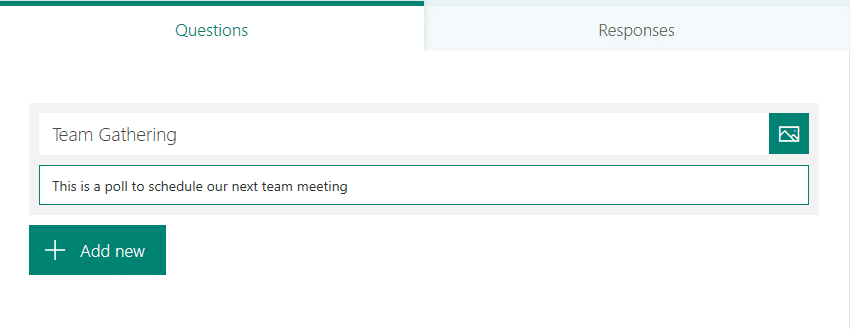
Примітка. Якщо ви хочете переконатися, що опитування анонімне, натисніть кнопку з 3 крапками (…) праворуч, потім виберіть Налаштування та в розділі Хто може заповнювати цю форму зніміть прапорець біля пункту Запис. прапорець імені . В іншому випадку імена респондентів будуть записані,
Тепер визначте свої запитання щодо Форм. Зверніть увагу, що ви можете додати поля з кількома варіантами, текстом, датою чи рейтингом.
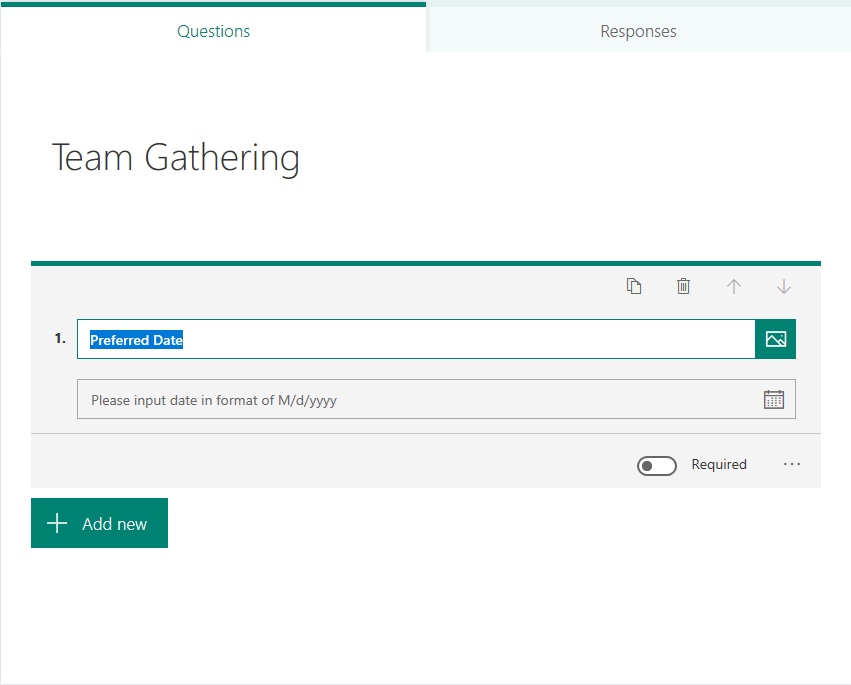
Після завершення обов’язково перегляньте форму.
Публікація опитування в Teams
Ми прогресуємо. Нашим наступним кроком буде зробити опитування доступним у Teams.
Ось повний процес:
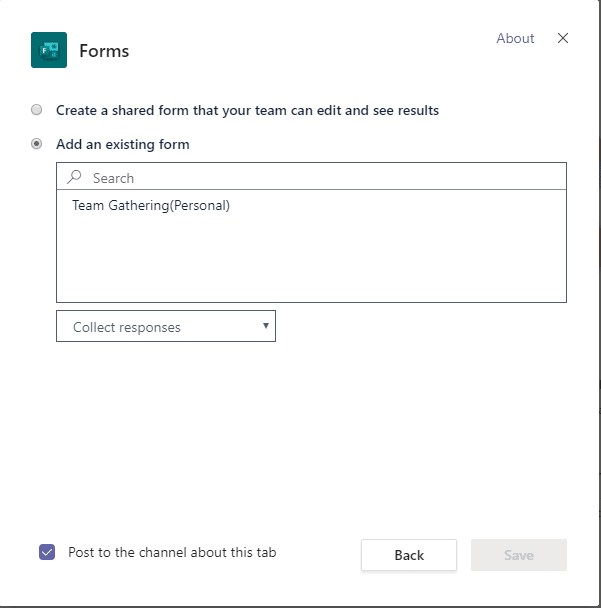

Члени вашої команди отримають повідомлення про нове опитування, щоб вони могли продовжити і заповнити його. Все, що вам потрібно зробити, це перевірити результати. Ви можете зробити це, перейшовши на вкладку Результати форми в Microsoft Forms.
Це був досить простий приклад, але ви можете багато чого зробити з Teams у сфері співпраці. Будь ласка, не соромтеся задавати будь-які запитання, використовуючи коментарі.
Насолоджуйтесь 🙂
Дізнайтеся, як увімкнути автоматичне написання для виявлення помилок у чаті Microsoft Teams.
Дізнайтеся, як налаштувати свій онлайн-статус і повідомлення про вихід у Microsoft Teams. Отримайте корисні поради та інструкції для ефективної комунікації.
Дізнайтеся, як повідомити організатора зустрічі Zoom про те, що ви хочете поставити запитання, піднявши руку.
Дізнайтеся, як легко вкладати файли, відео та документи до ваших зустрічей Microsoft Teams.
Дізнайтеся, як налаштувати часовий пояс у веб-версії Microsoft Teams, щоб він синхронізувався з версією для комп’ютера.
Дізнайтеся, як автоматично записувати зустрічі Microsoft Teams для зручності наочної документації та взаємодії з членами команди.
Дізнайтеся, як зупинити автозапуск Microsoft Teams на macOS лише за кілька простих кроків.
Дізнайтеся, як легко розмити фон відеодзвінка Microsoft Teams за кілька простих кроків.
Дізнайтеся, як налаштувати веб-браузер для використання в MS Teams. Змінюйте браузер за замовчуванням на Chrome, Firefox або Edge.
Як відключити автоматичний запуск Zoom під час запуску Windows?







